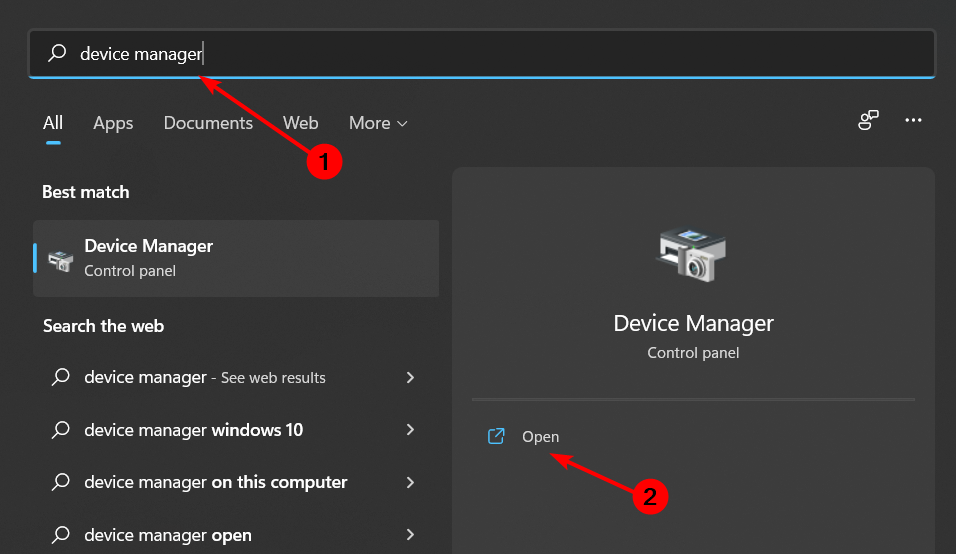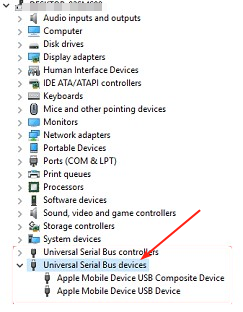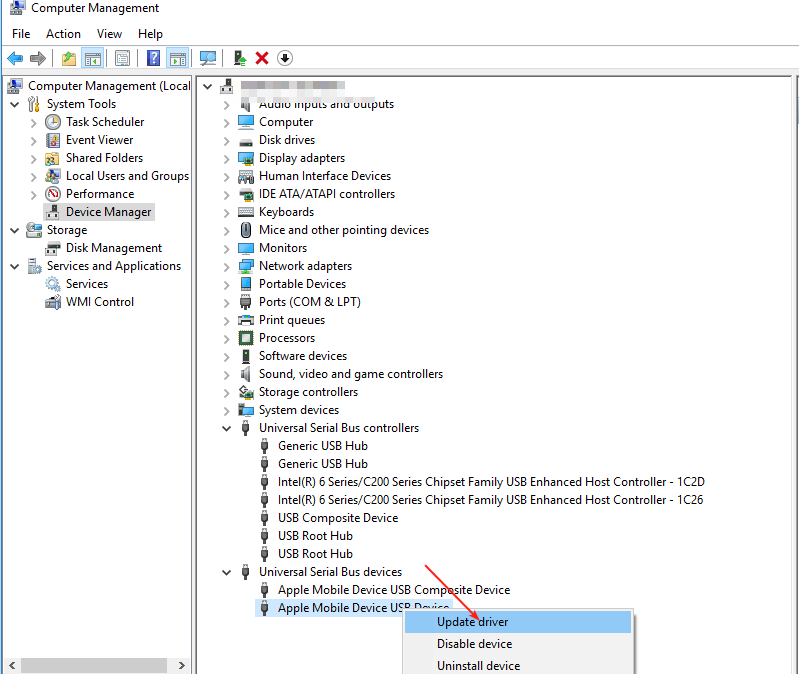Come Installare il Driver USB del Dispositivo Mobile Apple per Windows 11
5 min. read
Published on
Key notes
- Il driver USB del dispositivo mobile Apple è un piccolo software che aiuta a connettere il tuo dispositivo Apple al computer.
- La connessione ti aiuta a trasferire file tra il tuo dispositivo mobile e il computer.
- Tuttavia, il driver USB non viene installato automaticamente, pertanto potrebbe essere necessario scaricarlo e installarlo prima di utilizzarlo.
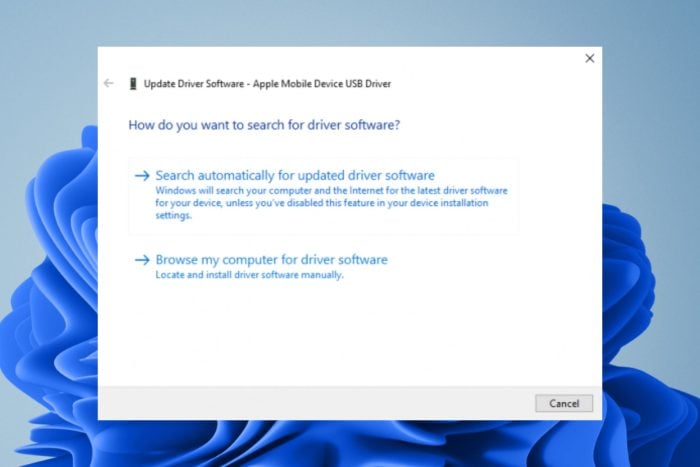
Ormai sai già come aggiornare i driver sul tuo PC e perché è importante farlo. Apple Mobile Device USB Driver è un software che ti aiuta a connettere i tuoi dispositivi Apple al tuo computer. Ti consente di trasferire file, immagini, musica e video tra il tuo dispositivo e il computer.
Puoi anche connettere i dispositivi Apple al tuo PC per installare su di essi qualsiasi software o app. Se non sai da dove iniziare, in questo articolo ti forniamo un metodo passo passo su come installare i driver in modo da poter connettere i due dispositivi.
Come collego il mio telefono Apple a Windows 11?
Se utilizzi un computer Windows e un dispositivo Apple, puoi collegarli utilizzando la porta USB-C del tuo laptop o computer. Potrebbe essere necessario trasferire alcuni file dal PC al dispositivo Apple o viceversa.
La configurazione di un telefono Apple su un PC può essere eseguita in diversi modi: utilizzando l’app iTunes App Store, utilizzando un’app di trasferimento file di terze parti e collegandosi tramite un cavo USB.
Innanzitutto, devi scaricare e installare i driver per il tuo computer e telefono Apple. Li potete trovare sul sito web di Apple. Prossimo. avrai bisogno di un cavo USB.
Altri requisiti che devi soddisfare includono:
- Assicurati che il tuo telefono Apple disponga della versione software più recente
- Assicurati di aver abilitato i driver USB per il tuo computer
- Assicurati che il tuo computer sia aggiornato e che abbia tutti gli ultimi aggiornamenti installati
- Ottieni un cavo USB compatibile con il tuo dispositivo Apple. Puoi trovarlo presso l’Apple Store o un altro rivenditore affidabile
Come scaricare il driver USB del dispositivo mobile Apple per Windows 11?
Prima di iniziare a scaricare il driver, controlla quanto segue:
- Assicurati che il tuo computer soddisfi i requisiti minimi di sistema per installare il driver.
- Controlla se ci sono problemi noti con l’installazione del driver.
- Assicurati di avere una connessione Internet stabile in modo che il driver non venga interrotto durante il download. Una rete instabile potrebbe facilmente produrre un driver difettoso.
1. Scaricalo dal sito del produttore
Apple ha un sito ufficiale dove puoi trovare la maggior parte dei suoi prodotti e servizi da scaricare. Tuttavia, non tutti i driver sono sempre disponibili e potresti dover passare a siti di terze parti nel caso in cui manchino dal sito ufficiale.
Uno di questi siti è Driverscape che ti consente di scaricare il driver USB del dispositivo mobile Apple. Ci saranno diverse opzioni tra cui scegliere a seconda della versione di Windows. Ad esempio, puoi scaricare il driver USB del dispositivo mobile Apple Windows 11 a 64 bit o 32 bit.
Per aggiungere un ulteriore livello di protezione, assicurati di aver installato una soluzione antivirus completa sul tuo PC. Ciò garantirà che tutti i download vengano scansionati prima di essere installati sul tuo computer per prevenire eventuali infezioni da virus.
2. Utilizzare Gestione dispositivi
- Premi il tasto Windows , digita Gestione dispositivi nella barra di ricerca e fai clic su Apri .
- Passare a Dispositivi Universal Serial Bus e fare clic per espandere.
- Individua il tuo driver Apple, fai clic con il pulsante destro del mouse su di esso e seleziona Aggiorna driver.
- Selezionare Cerca automaticamente il software del driver aggiornato.
3. Reinstallare il driver
- Premi il tasto Windows , digita Gestione dispositivi nella barra di ricerca e fai clic su Apri .
- Passare a Dispositivi Universal Serial Bus e fare clic per espandere.
- Individua il tuo driver Apple , fai clic destro su di esso e seleziona Disinstalla .
- Conferma la disinstallazione nella successiva finestra di conferma visualizzata e riavvia il PC.
- I driver verranno reinstallati automaticamente.
Questo è un metodo abbastanza semplice, soprattutto per quegli utenti che non hanno idea di quale driver selezionare quando viene presentato un elenco.
4. Utilizzare un’utilità di aggiornamento dei driver
Il modo più semplice per installare il driver USB Apple su Windows è utilizzare un’utilità di aggiornamento driver. Anche se potrebbe non essere il metodo più conveniente, è sicuramente il più diretto e semplice.
I metodi sopra indicati potrebbero procurarti il driver, ma non è garantito che sia quello corretto. La ricerca di driver su Internet potrebbe portarti a siti non affidabili e potresti finire per scaricare malware invece del driver previsto.
Outbyte Driver Updater è un programma di aggiornamento dei driver che ti aiuta a identificare, scaricare e installare i driver necessari per il tuo dispositivo. Esegue la scansione del tuo computer alla ricerca di driver obsoleti, quindi ti presenta la migliore corrispondenza.

Outbyte Driver Updater
Ottieni gli ultimi aggiornamenti per i driver del tuo PC con uno degli strumenti più affidabili.C’è molto di più che puoi fare con i dispositivi Apple come gli emulatori iOS, così anche tu potrai goderti tutte le funzionalità strabilianti di un iPhone su un dispositivo Windows.
Facci sapere quale metodo hai utilizzato per scaricare i driver USB e il motivo della tua scelta nella sezione commenti qui sotto.